Гистограмма
Гистограмма показывает в виде вертикальных столбцов, как часто значение встречается в указанных диапазонах, а также отображает вид распределения значений. Чем выше столбец гистограммы, тем больше значений атрибута данных входит в соответствующий диапазон.
Используйте гистограмму, если необходимо показать распределение данных по фиксированным диапазонам, которые задаются с помощью размера шага.
Пример задачи: показать распределение зданий по количеству этажей:
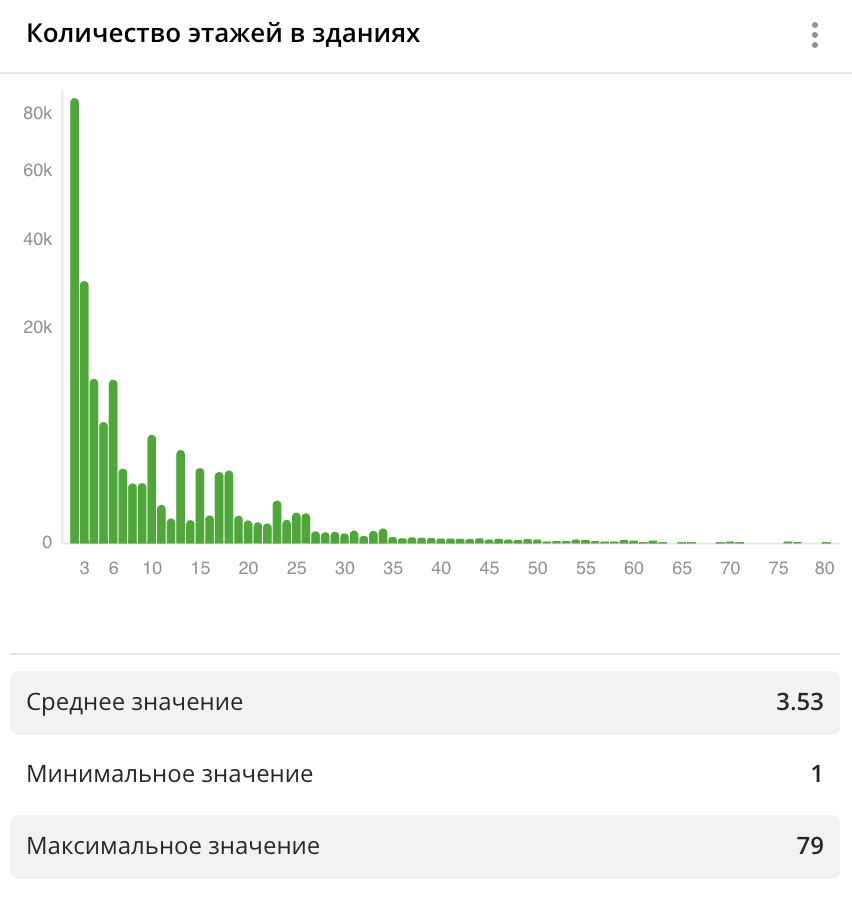
Основные особенности
-
На оси X отображаются диапазоны значений данных. В качестве атрибута группировки вы можете выбрать:
- Числовые атрибуты: например, количество отзывов, площадь здания и другие.
- Текстовые атрибуты: например, категорию фирм, назначение здания и другие. Для этого типа атрибутов вместо гистограммы строится столбчатая диаграмма с количеством объектов в группах данных. Вы можете построить полноценную столбчатую диаграмму, для которой можно выбрать агрегирующий атрибут и функцию агрегации.
-
Вы можете настроить фиксированный размер диапазона (шага), например 10, 20, 50, 100 и другие. Например, для оценки распределения среднего чека используйте шаги по 100 или 200 рублей, а для распределения возраста или количества этажей в зданиях используйте шаги по 1 или 5. Если вы хотите вручную настроить диапазоны разных размеров, используйте линейчатую или столбчатую диаграмму.
-
По умолчанию на гистограмме отображаются только первые 100 диапазонов. Чтобы увидеть все данные, при создании виджета или его редактировании увеличьте диапазон в поле Размер шага.
-
Вы можете нажимать на столбцы диаграммы, чтобы фильтровать данные по выбранному атрибуту, не изменяя при этом выборку данных. Подробнее см. в разделе Фильтрация через виджеты.
-
Если на сцене дашборда применена фильтрация по территориям или атрибутам данных, в виджете отобразятся только значения, соответствующие фильтрам. Подробнее см. в инструкции Фильтрация данных на дашборде.
Создание виджета
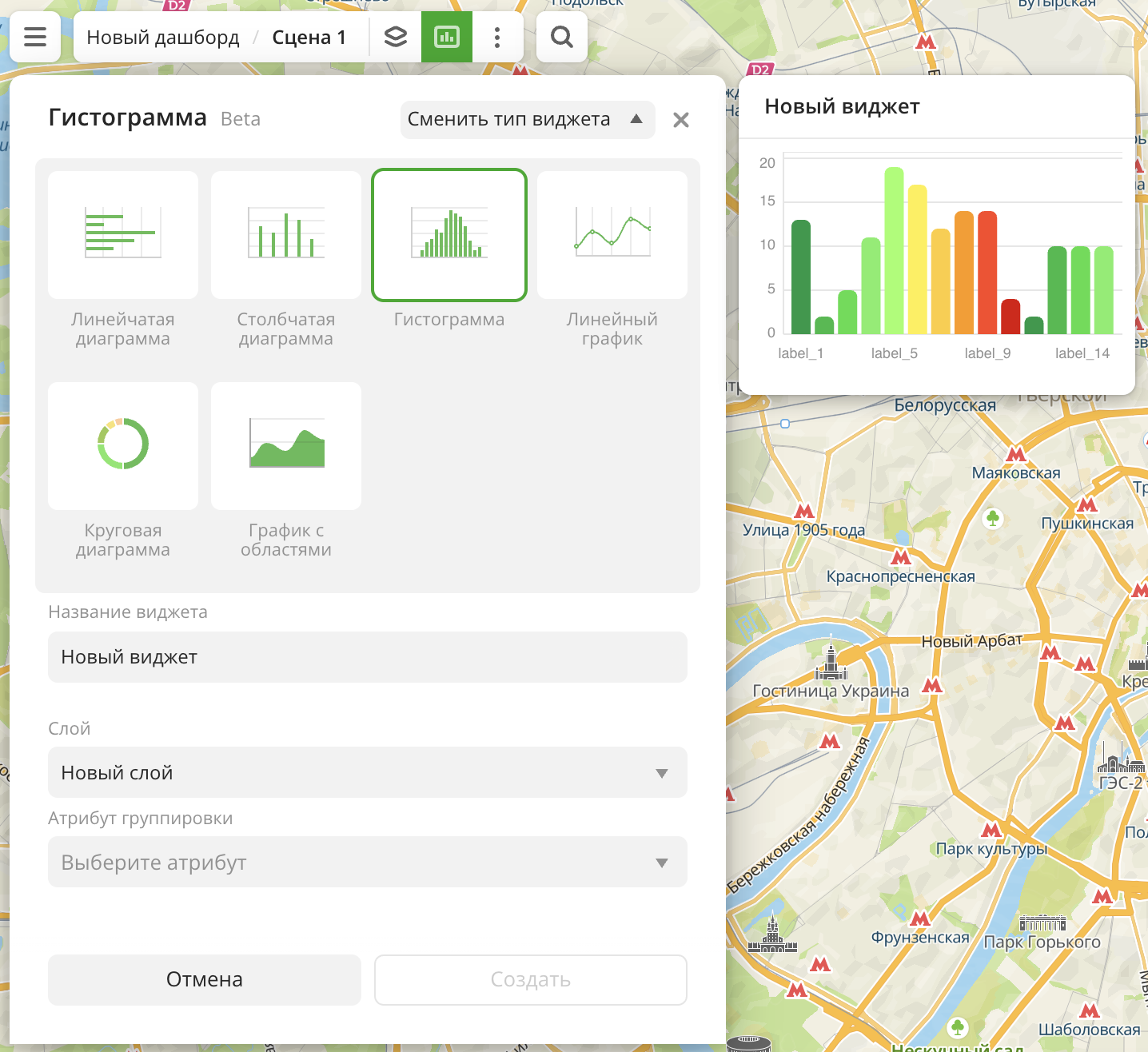
-
Перейдите на вкладку Дашборды.
-
Откройте нужный дашборд.
-
Откройте сцену с помощью стрелок
и
. Если в дашборде только одна сцена, она откроется автоматически при открытии дашборда.
-
В верхнем меню дашборда нажмите значок
.
-
Выберите тип виджета Гистограмма.
-
Укажите обязательные параметры:
- Слой: слой с данными, на основе которых строится диаграмма в виджете.
- Атрибут группировки: атрибут, на основе которого группируются данные.
- Значение атрибута группировки: если вы выбрали текстовый атрибут группировки, укажите его значения. Вы можете выбрать конкретные значения из выборки данных в выпадающем списке или сформировать топ-5 или топ-10 значений из выборки (топ значений автоматически рассчитывается на основе агрегирующего атрибута).
- Размер шага: фиксированный размер диапазонов с данными.
-
Настройте остальные параметры виджета при необходимости.
-
Нажмите Создать.
Новый виджет автоматически добавится в выбранную сцену дашборда.
Примечание
При работе с загруженными данными убедитесь, что они содержат хотя бы один атрибут, чтобы диаграмма построилась.
Параметры
Общие настройки виджета
Параметр | Описание |
|---|---|
| Название виджета | Имя виджета. |
| Слой | Слой с данными, на основе которых строится диаграмма в виджете. |
| Сменить тип виджета | Нажмите, чтобы выбрать другой тип виджета из списка. Настроенные параметры виджета сохранятся. |
Оси X и Y
Параметр | Описание |
|---|---|
| Атрибут группировки | Атрибут, на основе которого группируются данные в диаграмме. Отображается на оси X. |
| Размер шага | Фиксированный размер диапазонов с данными. |
| Значение атрибута группировки | Количество вертикальных столбцов, которое отображается на диаграмме. В качестве значений вы можете выбрать:
Только для текстовых атрибутов группировки (для этого типа атрибута вместо гистограммы вы можете использовать столбчатую диаграмму). |
Цвет
Параметр | Описание |
|---|---|
| Цвет | В зависимости от типа атрибута группировки (текстовый или числовой) доступны разные настройки цвета:
|
Описание
Параметр | Описание |
|---|---|
| Текст | Текст, который отобразится в виджете над диаграммой. Максимальное количество символов — 5000. |
| H1 | Основной заголовок (первого уровня). |
| H2 | Подзаголовок второго уровня. |
| H3 | Подзаголовок третьего уровня. |
| B | Полужирный шрифт. |
| I | Курсив. |
| U | Подчёркнутый текст. |
| Вставка ссылки. | |
| Цвет | Цвет текста. Вы можете выбрать цвет из палитры или указать его в формате HEX. |
Внешний вид графика
Параметр | Описание |
|---|---|
| Показывать названия осей | Показывает названия осей X и Y на диаграмме. По умолчанию отображаются названия значений выбранных атрибутов. Чтобы изменить названия осей, введите новые значения в полях Ось X и Ось Y. Максимальное количество символов — 50. |
| Подписи | Показывает на осях X и Y значения атрибутов. |
| Оси | Показывает оси на диаграмме. |
| Сетка | Показывает сетку на диаграмме. |
Дополнительные настройки
Параметр | Описание |
|---|---|
| Тип шкалы | Тип распределения, на основе которого рассчитываются диапазоны с данными на диаграмме:
|
| Показывать легенду | Показывает значения атрибута группировки и соответствующее количество объектов в группе. Только для текстовых атрибутов группировки (для этого типа атрибута вместо гистограммы вы можете использовать столбчатую диаграмму). |
| Значения в процентах | Показывает количество объектов в группе в процентах. Только для текстовых атрибутов группировки (для этого типа атрибута вместо гистограммы вы можете использовать столбчатую диаграмму). |
| Показывать источник | Показывает название слоя с данными, атрибута группировки и агрегирующего атрибута с соответствующими осями, а также тип агрегации. |
| Показывать пустые диапазоны | Показывает на диаграмме диапазоны значений, в которые не попали данные. Только для числовых атрибутов группировки. |
| Всего объектов в ассете | Показывает количество объектов в выборке, на основе которых рассчитываются значения. |
Что дальше?
- Узнайте больше про другие типы Виджетов.
- Посмотрите доступные Операции с виджетами.
- Быстрый старт.
- Узнайте как работать с Данными и Визуализацией данных.
- Узнайте о возможностях Слоёв, Дашбордов и Сцен.
- Познакомьтесь с готовыми Сценариями аналитики.